来源:小编 更新:2024-10-10 04:20:35
用手机看
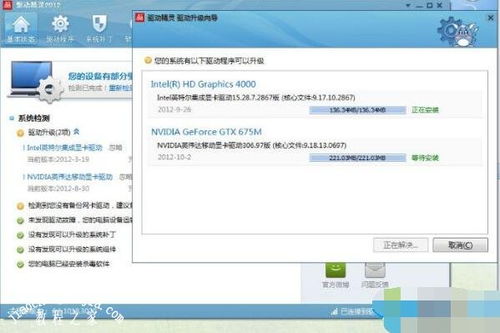
随着电脑游戏行业的蓬勃发展,越来越多的玩家追求更沉浸式的游戏体验。然而,有些玩家在使用电脑玩游戏时遇到了全屏显示的问题,这不仅影响了游戏体验,还可能带来视觉疲劳。本文将为您解析电脑游戏时不能全屏显示的常见原因,并提供相应的解决方法。
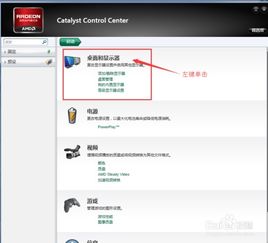
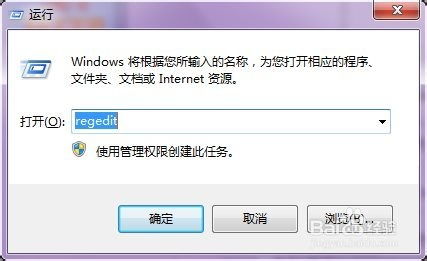
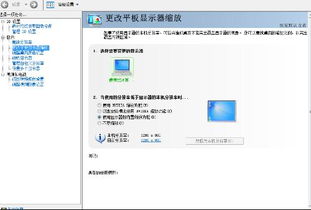
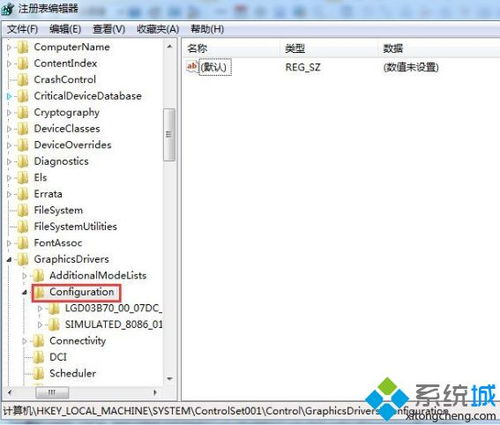
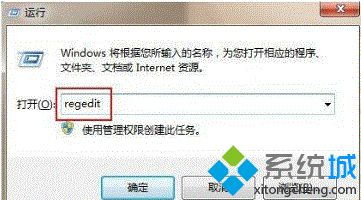
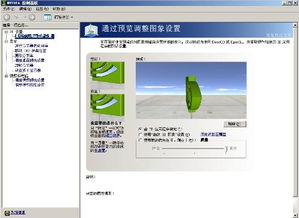
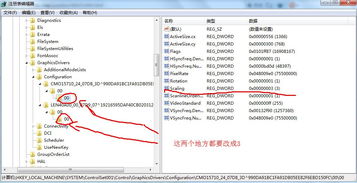

- 打开驱动人生,进入“驱动管理”。
- 扫描检测显卡驱动是否存在问题。
- 如果显卡驱动未更新,会提示您升级驱动,点击按钮即可帮助您升级。
- 待显卡驱动更新完成后,重新启动电脑以保证正常生效。
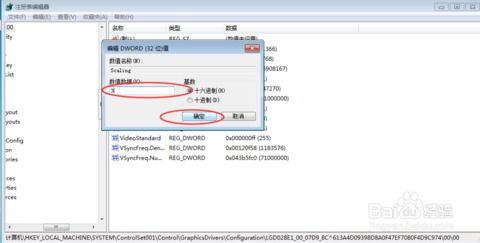
- 打开游戏,进入游戏设置界面。
- 查找“全屏”或“窗口模式”选项,将其设置为“全屏”。
- 保存设置并退出游戏,重新启动游戏尝试全屏显示。
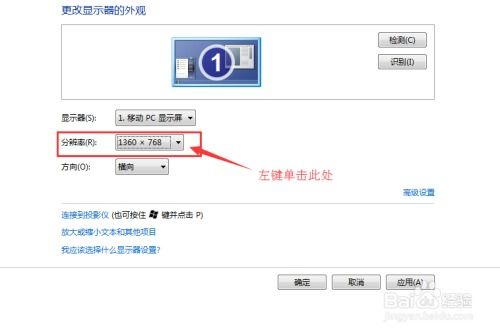
- 按下Win键和R键,打开运行窗口,输入“regedit”,然后点击确定。
- 在注册表编辑器中,定位到以下路径:HKEY_LOCAL_MACHINESYSTEMControlSet001ControlGraphicsDrivers
- 右键点击“GraphicsDrivers”,选择“查找”,输入“Scaling”,在右框内即可看到“Scaling”,右键“Scaling”选择修改,将数值改为3即可(原值为4)。
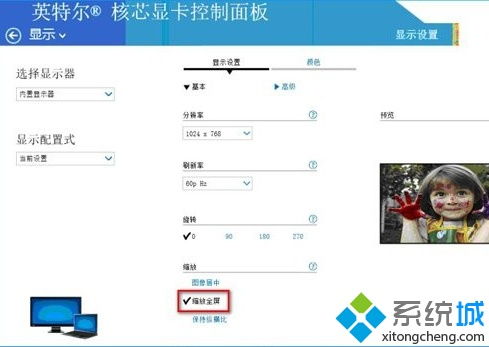
- 在桌面空白处右键,选择“显示设置”。
- 在“显示设置”中,找到“缩放与布局”选项。
- 将“缩放”设置为“全屏”,点击“应用”。
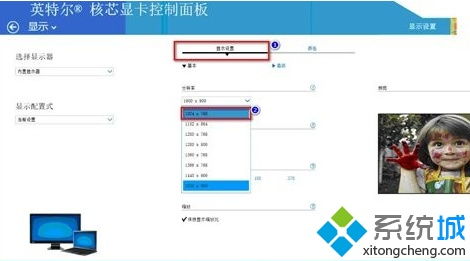
- 在桌面空白处右键,选择“显示设置”。
- 在“显示设置”中,找到“分辨率”选项。
- 将分辨率设置为与显示器分辨率相匹配的值。
电脑游戏时不能全屏显示的问题可能会影响玩家的游戏体验。通过以上方法,您可以尝试解决游戏无法全屏显示的问题。如果问题依然存在,建议您联系游戏客服或寻求专业技术人员帮助。